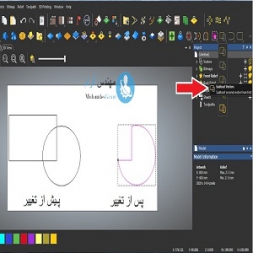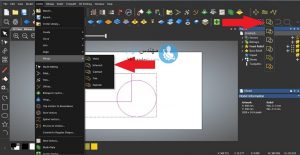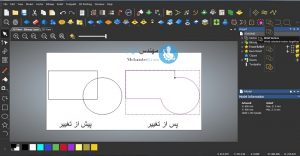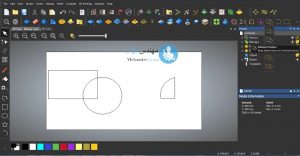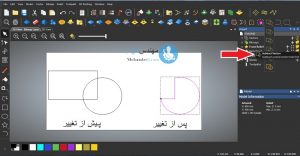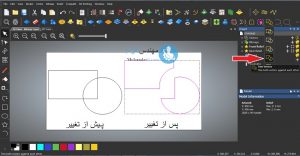بررسی کارکرد ابزار Marge در نرم افزار آرت کم: ابزار های این دسته را می توان از طریق منو و شاخه vector و سپس گزینه Marge فراخوانی نمود، که این زیر منو دارای چندین دستورالعمل و هر یک عملکرد خاصی را دارد.
همچنین این ابزارها را می توان مستقیما از طریق آیکن های موجود در منو فراخوانی کرد که مطابق تصویر کافی است بر روی آیکن Weld vector کلید کنید که پس از این عمل زیر پنجره ای باز خواهد شد که هر یک از حالت های مختلف دستورالعمل Marge را می توانید فراخوانی کنید. در ادامه به بررسی این دستورالعمل ها و نحوه عملکرد هر یک می پردازیم.
♦ ابزار weld vector:
توسط این ابزار می توان دو یا چند وکتور را به گونه با یکدیگر ترکیب نمود که قسمت های مشترک آن ها یکی شود و دو وکتور تبدیل یک وکتور واحد گردند. نمونه ای از این عملیات را می توانید در تصویر زیر در نرم افزار آرت کم artcam مشاهده کنید، در این تصویر یک دایره و یک مستطیل رسم شده است. دو وکتور رسم شده را با کشیدن مکان نمای موس بر روی هر دو شکل انتخاب می کنیم و سپس بر روی ابزار weld vector کلیک می کنیم که نتیجه آن می شود که در تصویر مشاهده می کنید.
♦ ابزار Intersect Vectors:
با استفاده از این ابزار می توان قسمت های مشترکی که بین دو وکتور وجود دارد و با هم تداخل دارند را به صورت یک شکل واحد بدست آوریم. در تصویر زیر این ابزار برای دو وکتور دایره و مستطیل که در نرم افزار آرت کم artcam رسم شده مورد استفاده قرار می دهیم، که پس از انتخاب هر دو شکل، بر روی ابزار Intersect Vectors کلیک می کنیم و به این ترتیب قسمت های مشترک بین دو وکتور باقی خواهد ماند.
♦ ابزار Subtract Vectors:
توسط این ابزار می توان قسمت های مشترک یک وکتور را از وکتور دیگر حذف کرد. برای مثال در دایره و مستطیل رسم شده در شکل زیر ابتدا دایره را انتخاب می کنیم و سپس مستطیل را انتخاب می کنیم در نهایت با کلیک بر روی ابزار Subtract Vectors مشاهده می شود که وکتور دوم از وکتور اول حذف می گردد.
♦ ابزار Trim Vectors:
با استفاده از این ابزار می توان وکتورهایی را که با یکدیگر تداخل دارند را از محل تداخل جدا کنیم. برای مثال شکل زیر را در نرم افزار آرت کم artcam در نظر بگیرد که در آن یک دایره و یک مستطیل رسم شده است و سپس بر روی ابزار Trim Vectors کلیک نموده ایم، حال یکی از وکتور ها را جا به جا می کنیم و نتیجه آن می شود که در تصویر ملاحضه می کنید.
♦ ابزار Explode vector:
این همانند ابزار Intersect Vectors است با این تفاوت که قسمت غیر مشترک حذف نمی گردد، جهت درک بهتر این ابزار کافی است مربع و دایره رسم کنید و سپس این ابزار را انتخاب نمایید در نهایت اقدام به جا به جایی هر شکل کنید تا نحوه عمکرد این ابزار را بهتر متوجه شوید، به تصویر زیر دقت کنید.